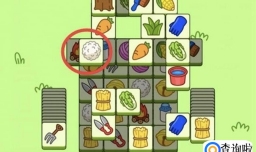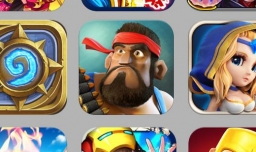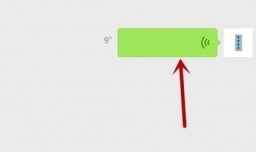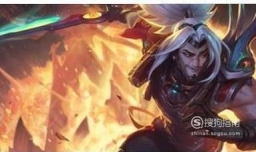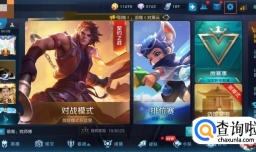详细内容
- 01
创建一个新的3500 x 2000 px文档。 然后,使用字体HWT Artz创建文本。将大小设置为200 点,字符间距为150。
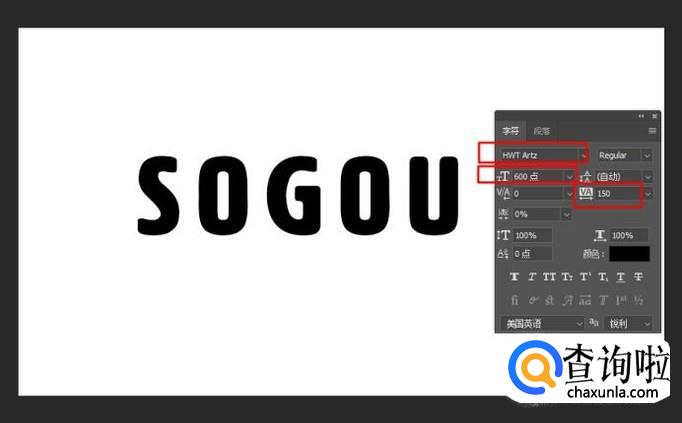
- 02
将文本图层重命名为文本,然后右键单击它并选择“转换为形状”。
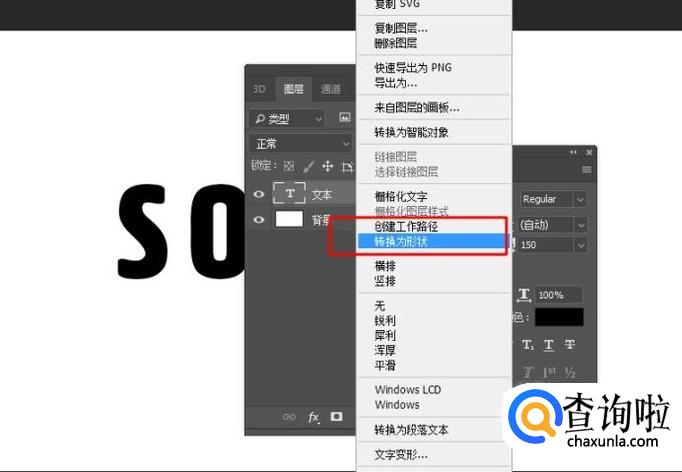
- 03
复制文本图层并将副本重命名为 描边1。
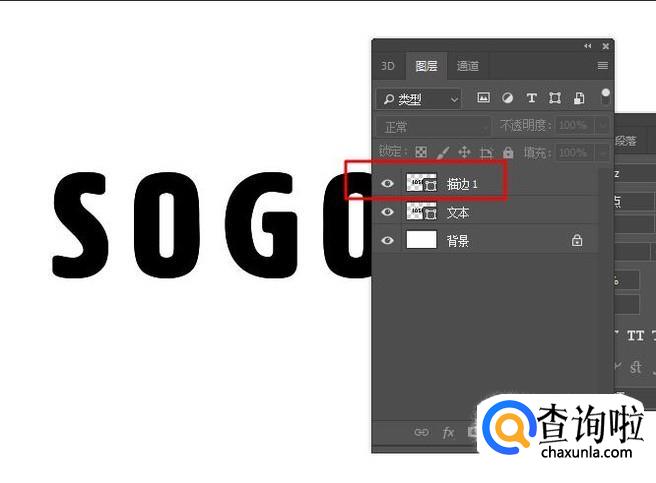
- 04
选择 路径选择工具(A) 以获取选项栏中的形状选项。
将填充更改为无,笔触颜色为黑色,其大小为25,然后单击设置形状笔触类型图标,并将对齐更改为外部。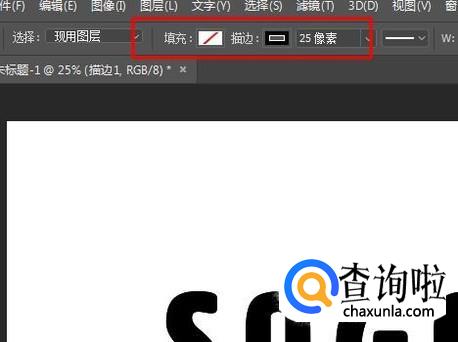
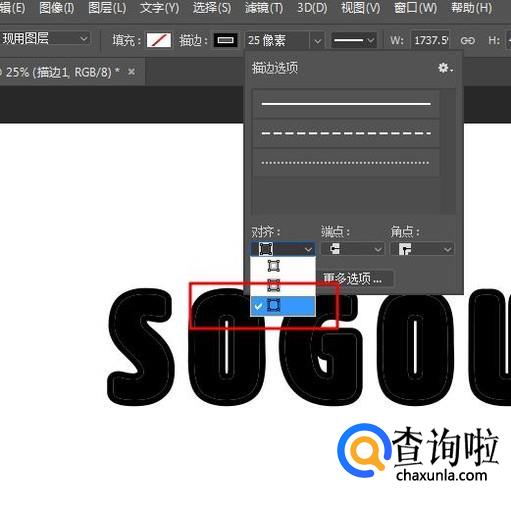
- 05
复制“描边1”层,将副本重命名为“描边2”,并将“描边大小”更改为35。
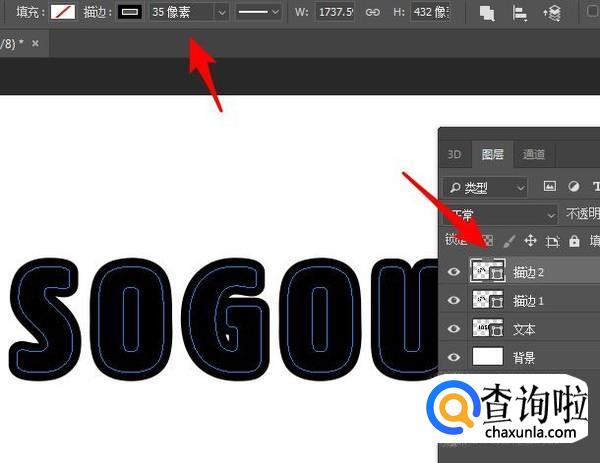
- 06
复制“描边2”图层,将副本重命名为“描边3”,并将“描边大小”更改为50。
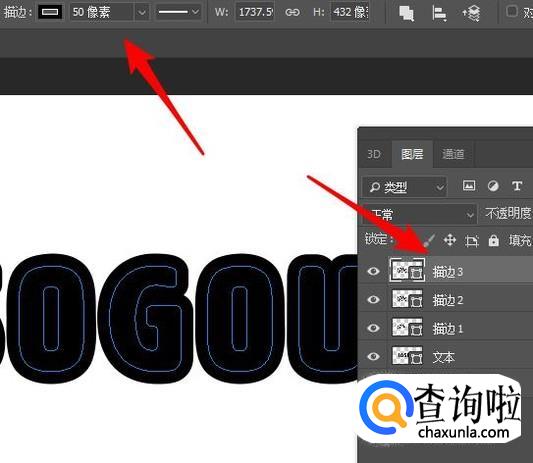
- 07
对于每个形状图层,选择它,然后转到3D>从所选路径新建3D模型。
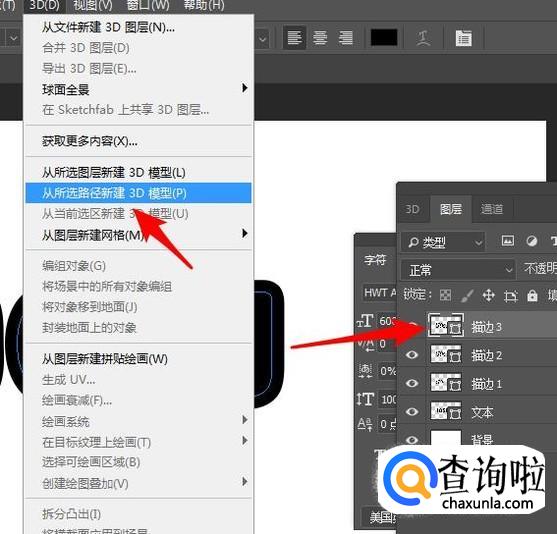
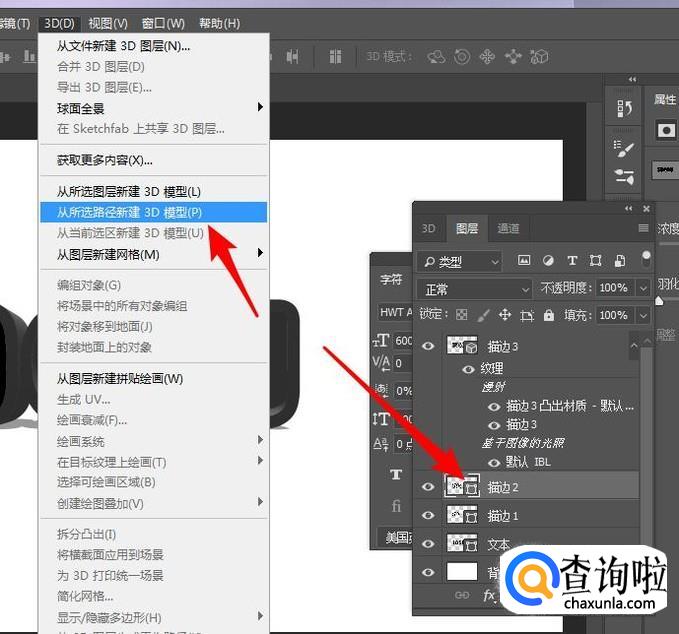
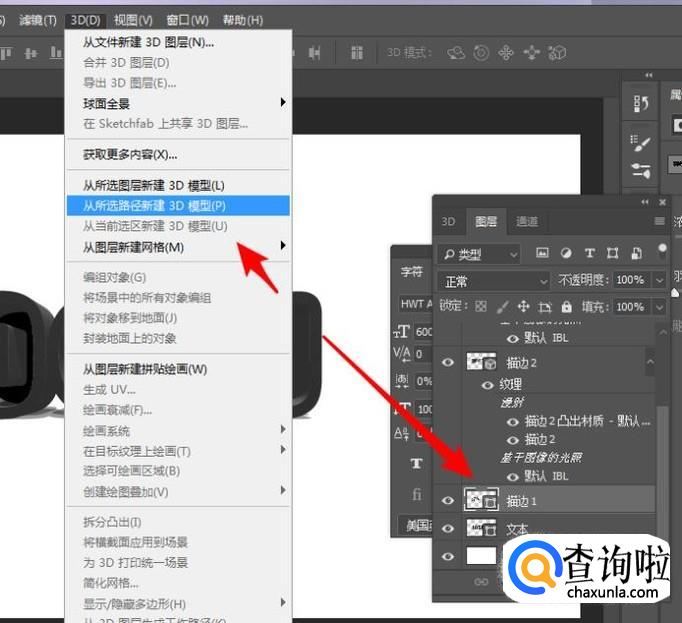
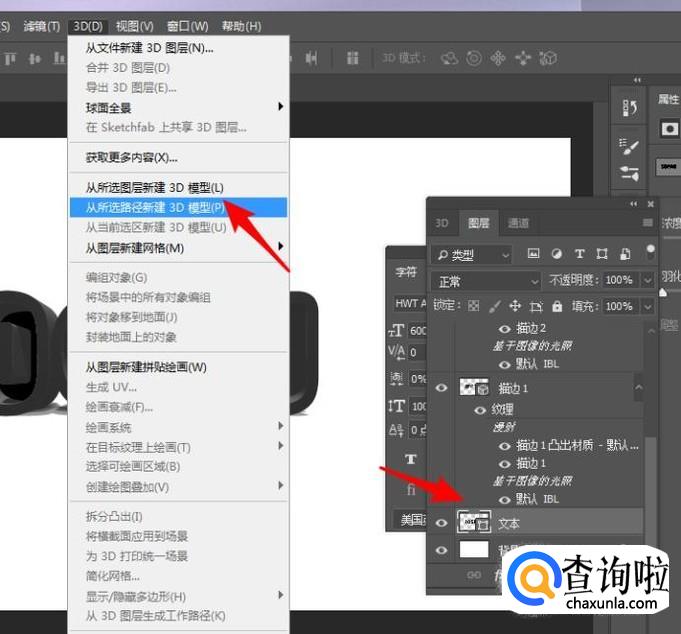
- 08
选择您所有的3D图层,然后转到3D>合并3D图层。
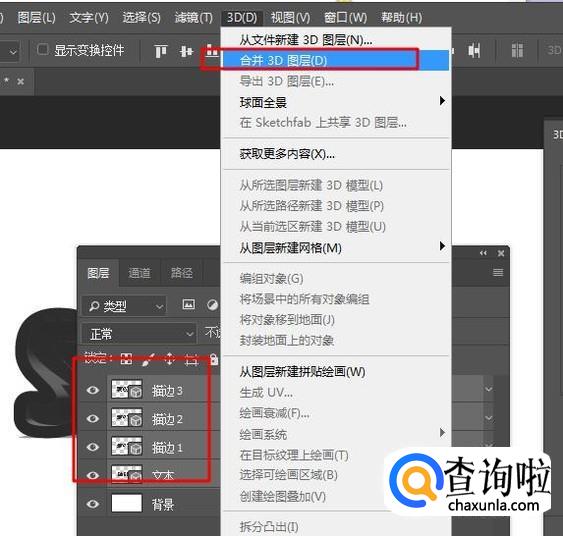
- 09
要访问3D网格设置和属性,您需要打开两个面板:3D面板和“属性”面板(均可在“窗口”菜单下找到)。3D面板包含3D场景的所有组件,当您单击其中任何一个的名称时,您将可以在“属性”面板中访问其设置。因此,请确保在“属性”面板中更改其设置之前,始终在3D面板中选择要修改的元素的选项卡。
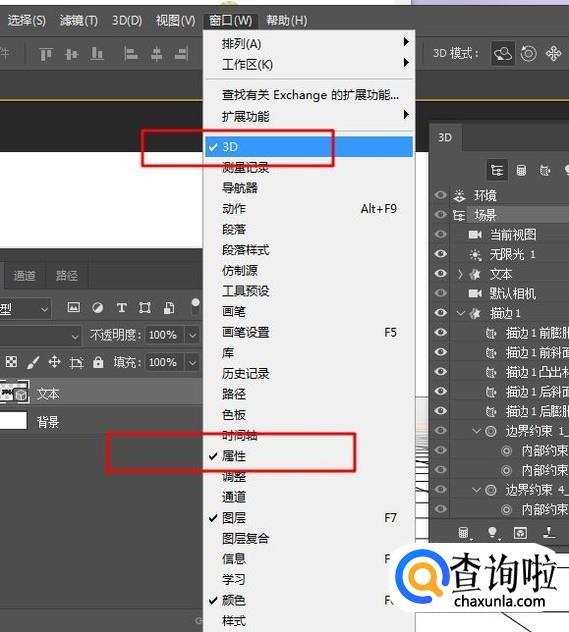
- 010
如果选择“移动工具”,则会在选项栏右侧找到一组3D模式。 当您选择其中一个时,您可以单击并拖动以执行更改(在3D面板中的选定元素上)。使用这些模式将“当前视图”更改为您喜欢的角度。
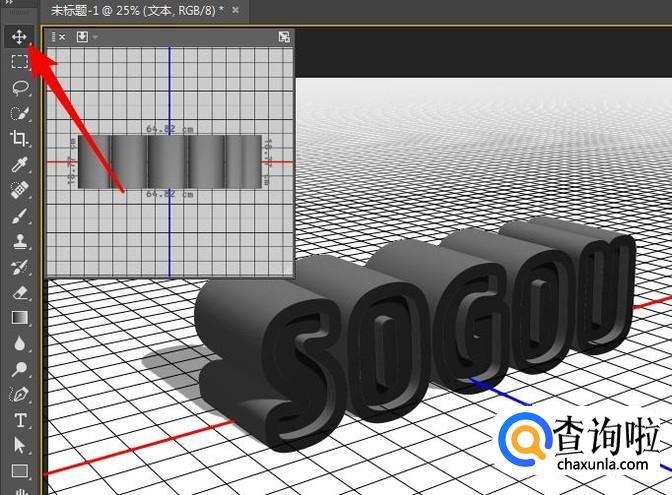
- 011
在3D面板中选择文本网格选项卡,然后在“属性”面板中将“凸出深度”更改为20。
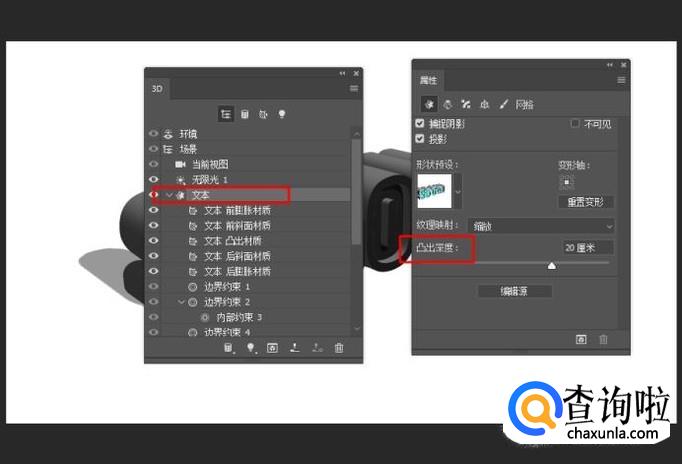
- 012
选择所有描边网格选项卡,并将其凸出深度更改为35。
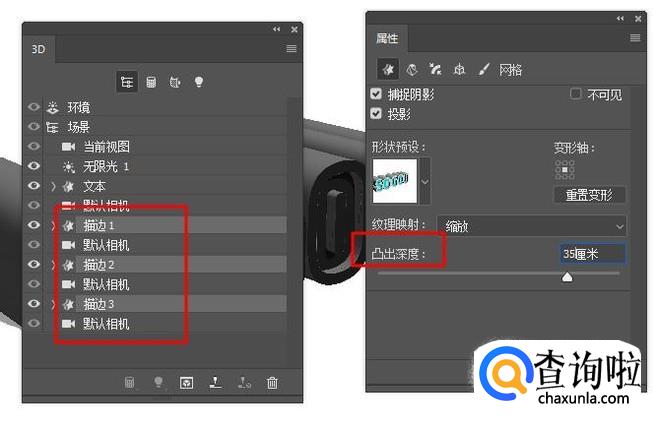
- 013
再次选择文本选项卡。然后点击属性面板顶部的 盖子 图标。 将“边”设置为“前面”和“背面”,并将“宽度”更改为5%,将“轮廓”更改为“半圆”,将“强度”更改为10%。
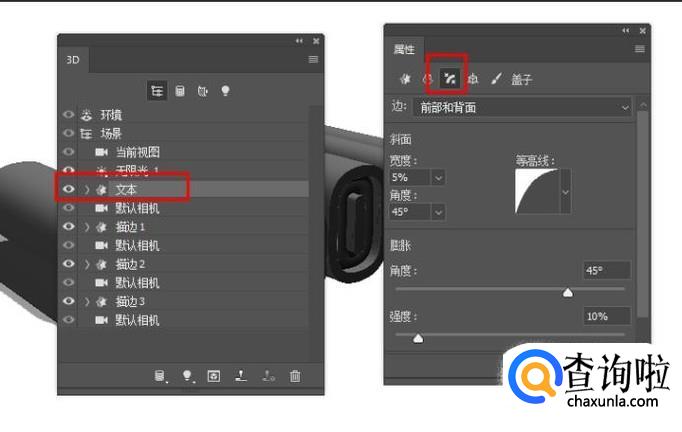
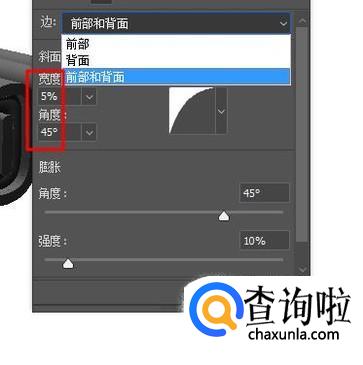
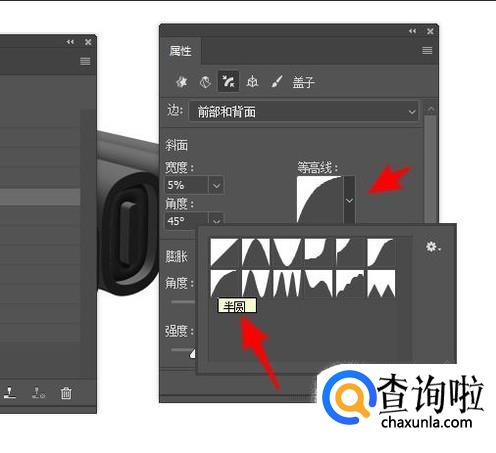
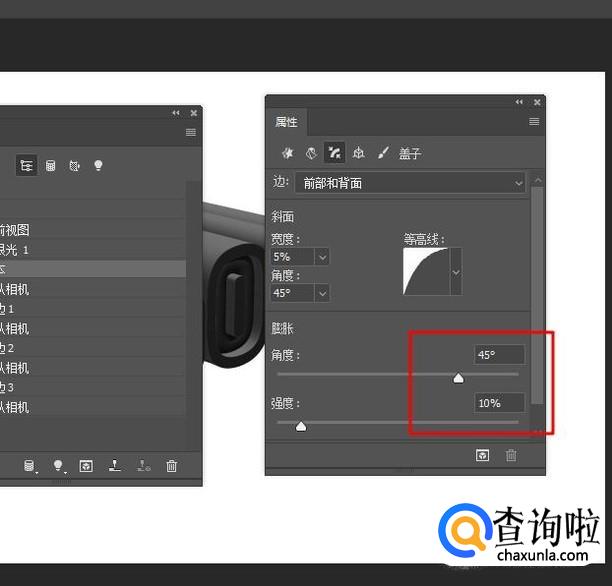
- 014
选择“描边”选项卡,将“边”设置为“前面”和“背面”,然后将“宽度”更改为20%,将“等高线”更改为“环形”。
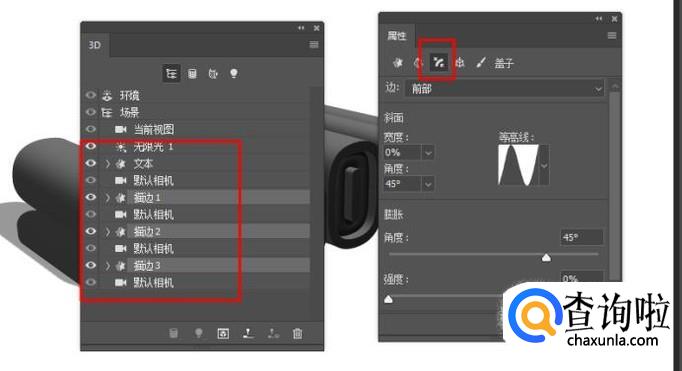
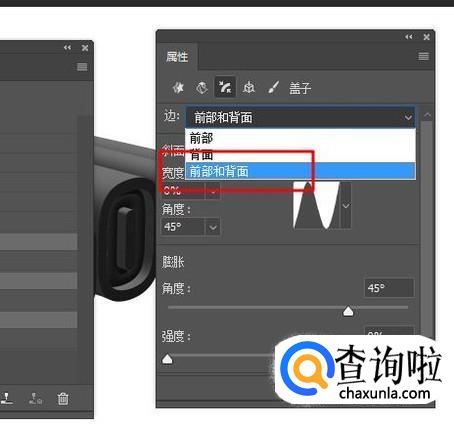
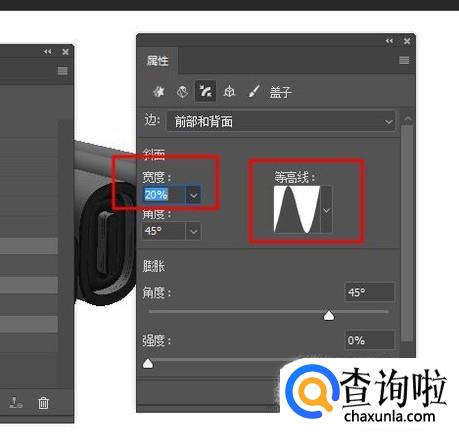
- 015
选择3D面板中的所有网格选项卡,然后单击3D面板菜单图标,然后选择“将对象移动到地平面”
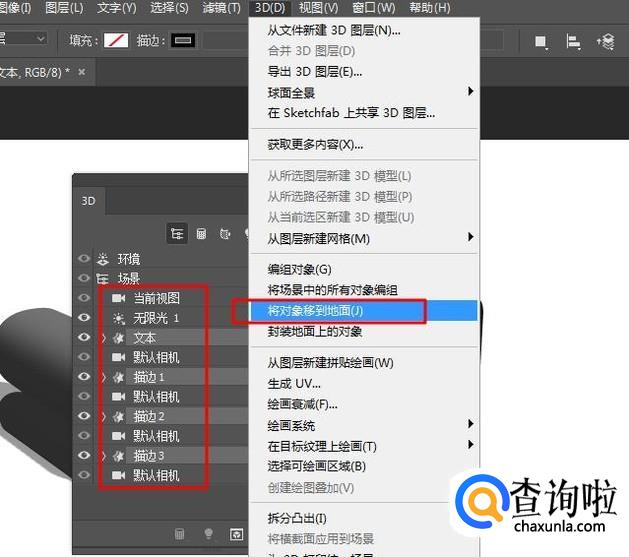
- 016
还可以打开3D辅助视图窗口(视图>显示> 3D俯视图),然后单击左侧的小箭头并选择俯视图,以更好地查看您正在执行的操作。
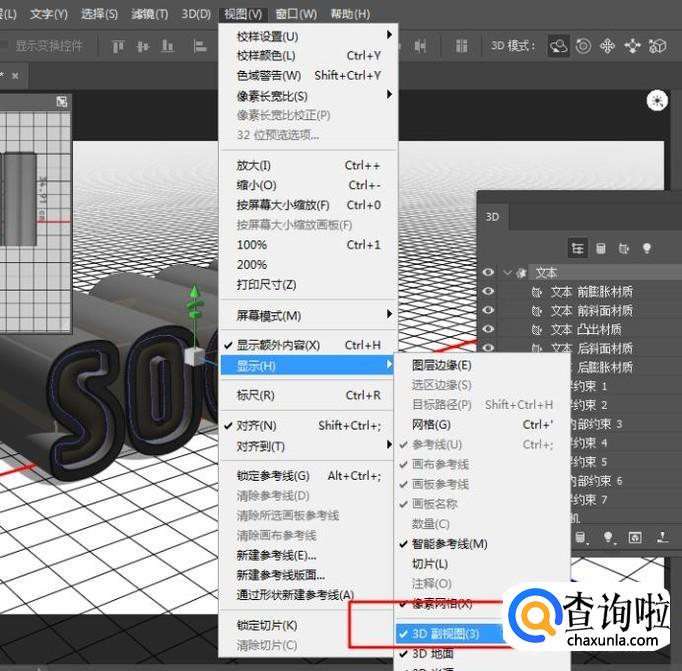
工具/材料
HWT Artz字体
点击排行
- 2 排行
- 3 排行
- 4 排行
- 5 排行
- 6 排行
- 7 排行
- 8 排行
- 9 排行
- 10 排行